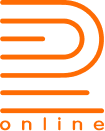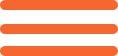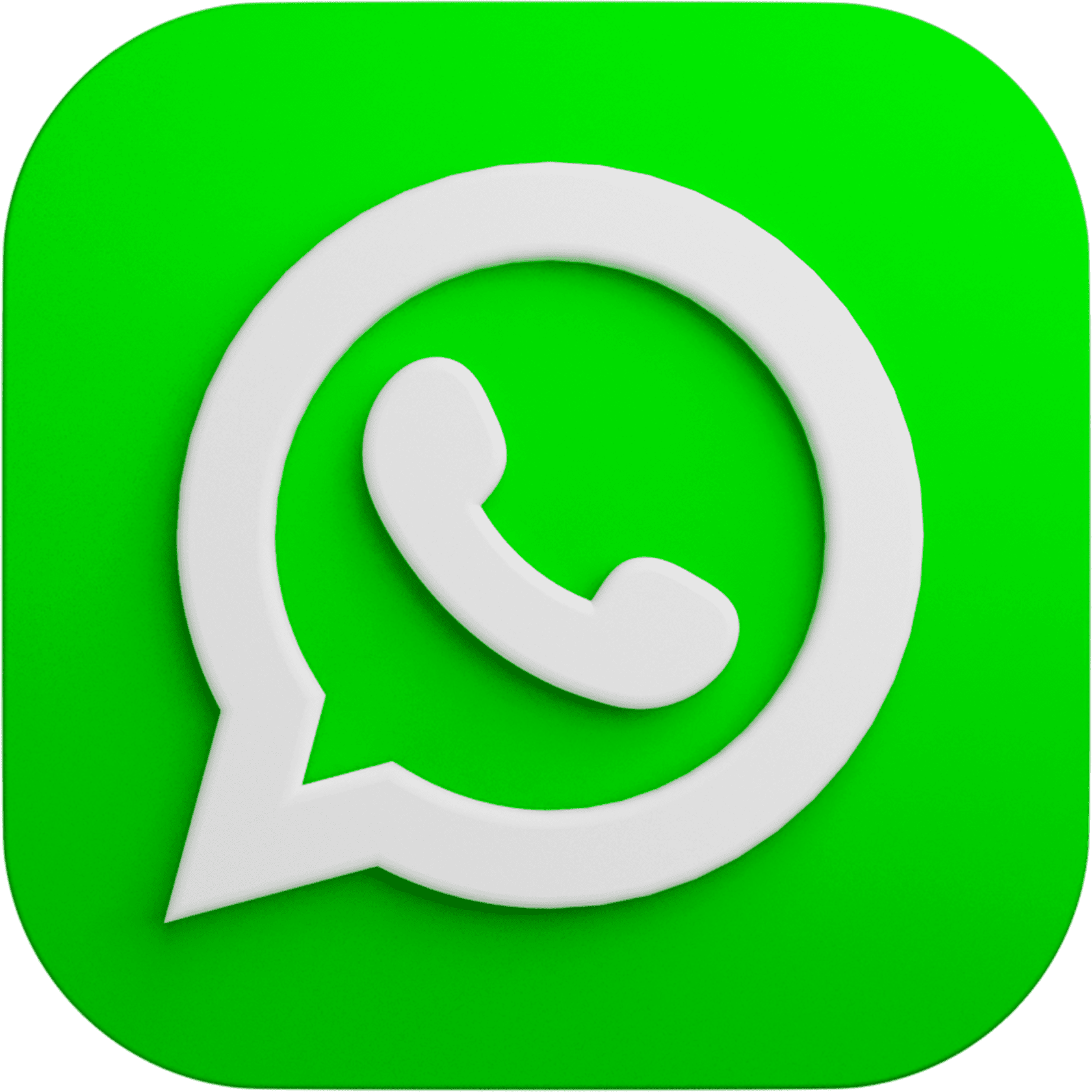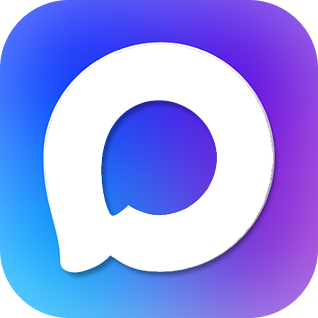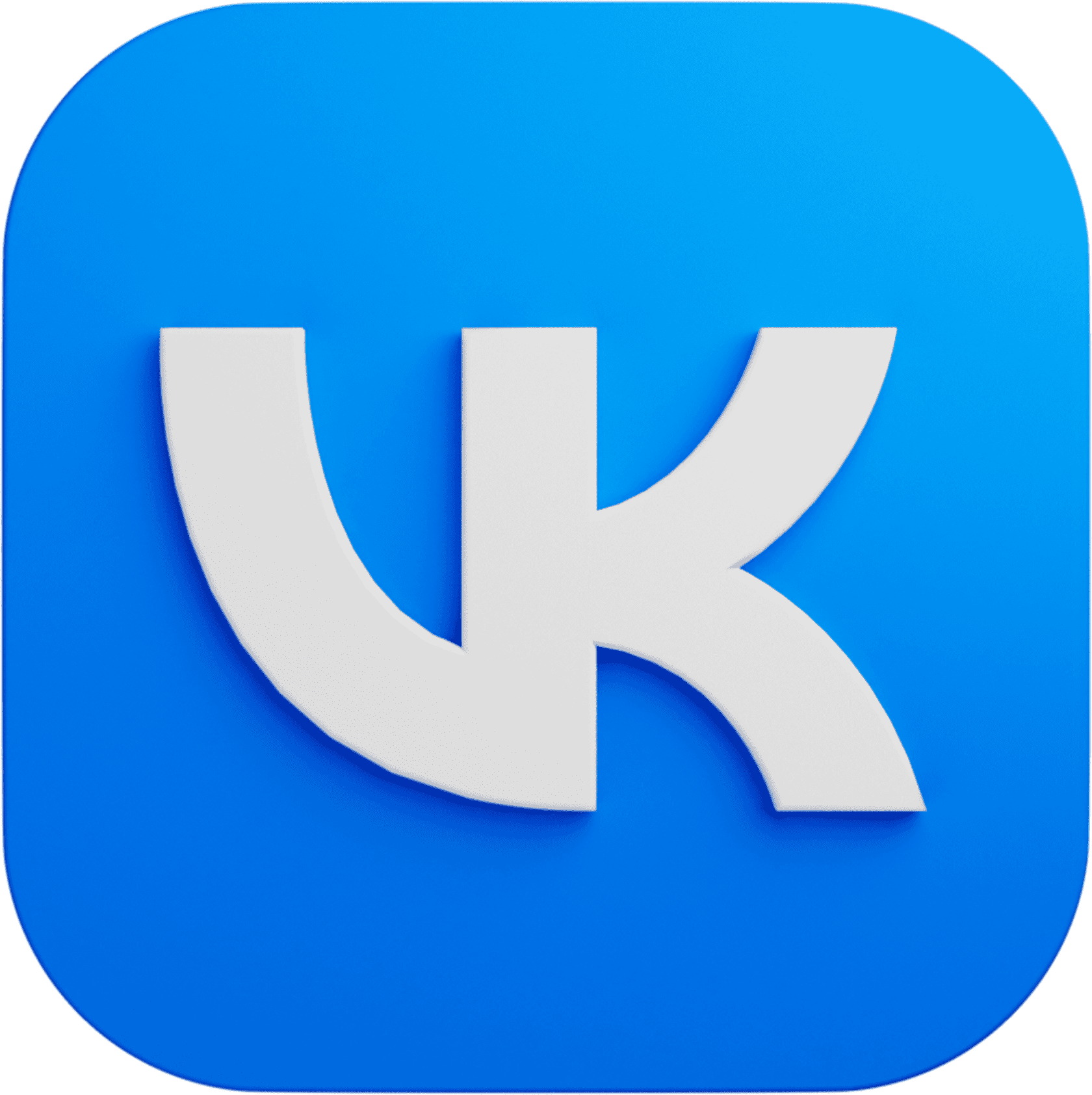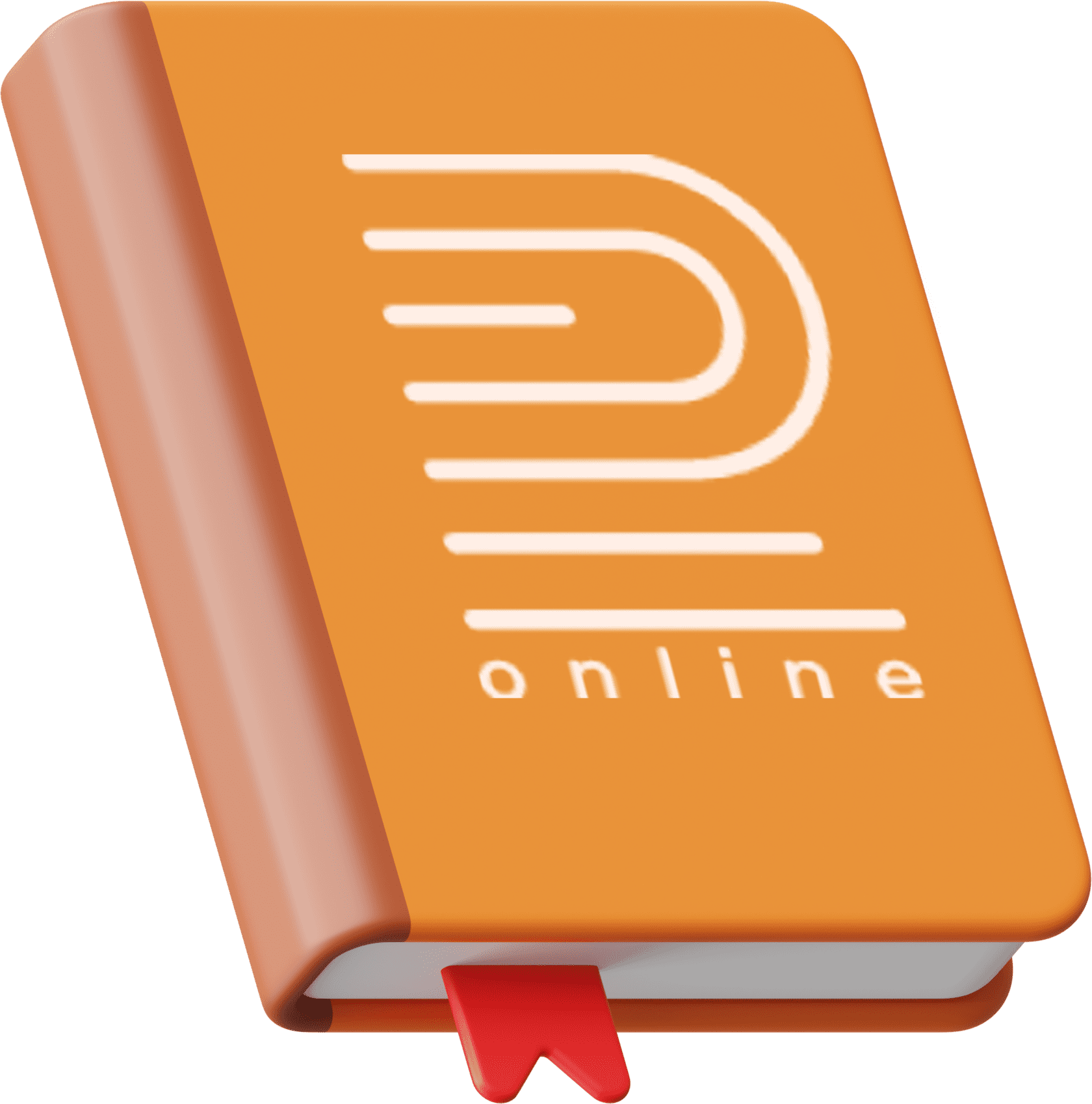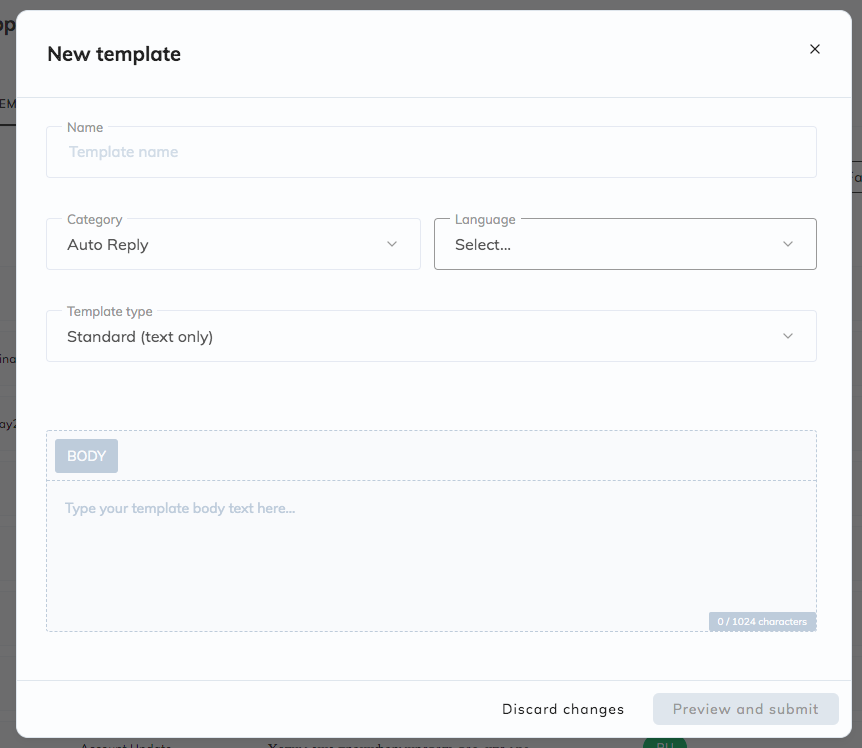RADIST.ONLINE
Менеджер шаблонов:
Как использовать инструмент управления шаблонами в ЛК 360dialog.
Посмотрите видео: как отправить шаблон WABA на модерацию из личного кабинета 360dialog
В ЛК можно зайти по ссылке: https://hub.360dialog.com/auth/login
Для просмотра, нажмите на картинку
Максимальное количество шаблонов, которое можно создать: 250 шт.
Будьте внимательны. Удаляйте шаблоны, которые не используете. Шаблоны на разных языках приравниваются к 1 шаблону.
Будьте внимательны. Удаляйте шаблоны, которые не используете. Шаблоны на разных языках приравниваются к 1 шаблону.
Функции управления шаблонами
Интерфейс управления шаблонами в 360 клиентском хабе поддерживает как текстовые, так и медиа шаблоны и имеет следующие функции:
Доступ к окну шаблона сообщения
Каждая учетная запись имеет свой собственный набор шаблонов сообщений. Для доступа к шаблонам сообщений нажмите на кнопку Manage Templates (Управление шаблонами).
Интерфейс управления шаблонами в 360 клиентском хабе поддерживает как текстовые, так и медиа шаблоны и имеет следующие функции:
- Создание и предварительный просмотр новых шаблонных сообщений.
- Мониторинг текущего состояния утверждения всех ваших шаблонов
- Копирование и удаление шаблонов
- Добавить другой язык шаблону
Доступ к окну шаблона сообщения
Каждая учетная запись имеет свой собственный набор шаблонов сообщений. Для доступа к шаблонам сообщений нажмите на кнопку Manage Templates (Управление шаблонами).
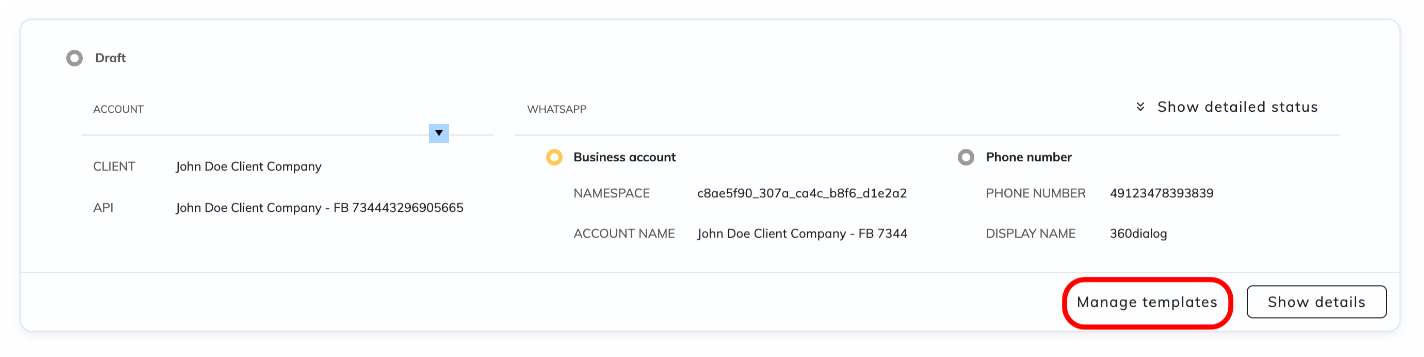
Шаблонный пользовательский интерфейс
Это главная страница управления шаблонами, где вы можете получить обзор всех шаблонов под вашим номером. Есть 3 действия с шаблонами:
Это главная страница управления шаблонами, где вы можете получить обзор всех шаблонов под вашим номером. Есть 3 действия с шаблонами:
- Удалить Шаблон.
- Дублировать Шаблон. Полезно для создания других вариантов подобного шаблона.
- Добавить другой язык к шаблону.
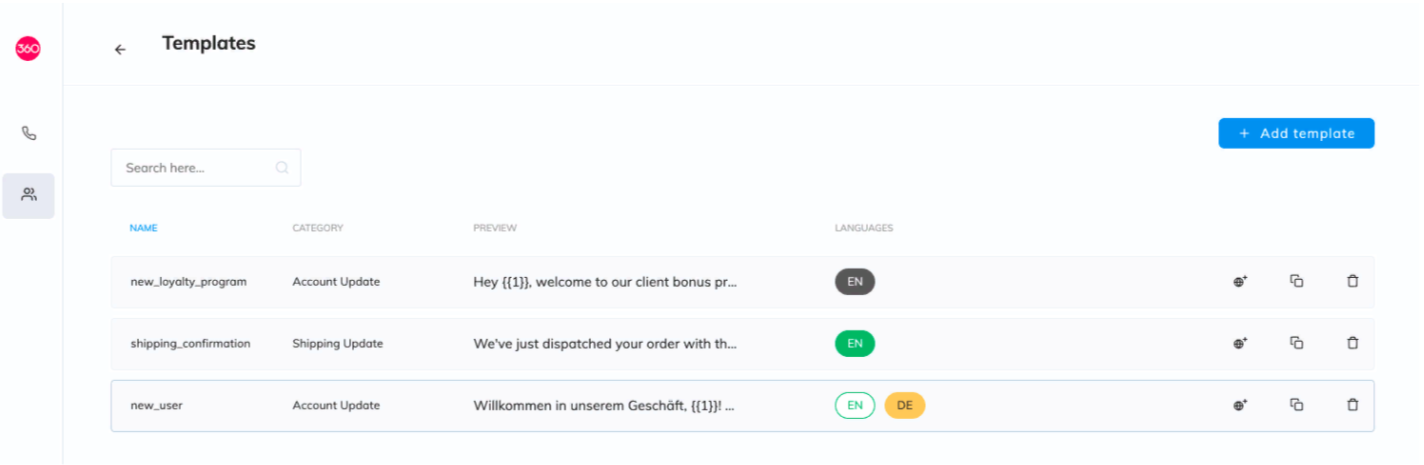
Проверка шаблона Facebook
Шаблоны должны быть отправлены в Facebook для проверки до того, как они будут доступны для использования. Статус модерации шаблона можно увидеть по цвету языка шаблонов (см. статусы и скрины ниже в галерее).
Пожалуйста, просмотрите советы по созданию шаблонов https://developers.facebook.com/docs/whatsapp/message-templates/creation и примеры предсогласованных шаблонов https://docs.google.com/spreadsheets/d/1jfp7T6VKMePf8VVhcC5AK9tQ4yfkBzHZDWwDb9bKKD8/edit?usp=sharing , прежде чем отправлять какие-либо шаблоны на модерацию.
Шаблоны должны быть отправлены в Facebook для проверки до того, как они будут доступны для использования. Статус модерации шаблона можно увидеть по цвету языка шаблонов (см. статусы и скрины ниже в галерее).
Пожалуйста, просмотрите советы по созданию шаблонов https://developers.facebook.com/docs/whatsapp/message-templates/creation и примеры предсогласованных шаблонов https://docs.google.com/spreadsheets/d/1jfp7T6VKMePf8VVhcC5AK9tQ4yfkBzHZDWwDb9bKKD8/edit?usp=sharing , прежде чем отправлять какие-либо шаблоны на модерацию.
Создать шаблон сообщения
Чтобы создать шаблон сообщения, нажмите на синей кнопке Add Template (Добавить шаблон) на главной странице.
При создании шаблона вам необходимо будет прописать следующую информацию:
Стандартные шаблоны сообщений имеют только раздел BODY. Чтобы добавить переменную, вставьте {{#}} в текст сообщения, где # представляет нумерацию переменной, который должен начинаться с {{1}}.
Чтобы создать шаблон сообщения, нажмите на синей кнопке Add Template (Добавить шаблон) на главной странице.
При создании шаблона вам необходимо будет прописать следующую информацию:
- Имя шаблона - может содержать только строчные буквенно-цифровые символы и знаки подчеркивания ( _ ).
- Категория шаблона:
ACCOUNT_UPDATE - ОБНОВЛЕНИЕ АККАУНТА (выбран по умолчанию)
PAYMENT_UPDATE - ОБНОВЛЕНИЕ ПЛАТЕЖА
PERSONAL_FINANCE_UPDATE - ОБНОВЛЕНИЕ ЛИЧНЫХ ФИНАНСОВ
SHIPPING_UPDATE - ОБНОВЛЕНИЕ ПОКУПКИ
RESERVATION_UPDATE - ОБНОВЛЕНИЕ БРОНИ
ISSUE_RESOLUTION - РЕШЕНИЕ ВОПРОСА
APPOINTMENT_UPDATE - ОБНОВЛЕНИЕ ВСТРЕЧИ (ДЕЛОВОЙ)
TRANSPORTATION_UPDATE - ОБНОВЛЕНИЕ ТРАНСПОРТИРОВКИ
TICKET_UPDATE - ИНФОРМАЦИЯ ОБ ОБРАЩЕНИИ. Например: "Ваша заявка номер 12345 принята".
ALERT_UPDATE - ЧТО-ТО СРОЧНОЕ/ВАЖНОЕ
AUTO_REPLY - АВТООТВЕТ - Язык шаблонов - Язык, на котором написан шаблон
- Тип шаблона - Стандартный (только текстовый) или медиа шаблон.
Стандартные шаблоны сообщений имеют только раздел BODY. Чтобы добавить переменную, вставьте {{#}} в текст сообщения, где # представляет нумерацию переменной, который должен начинаться с {{1}}.
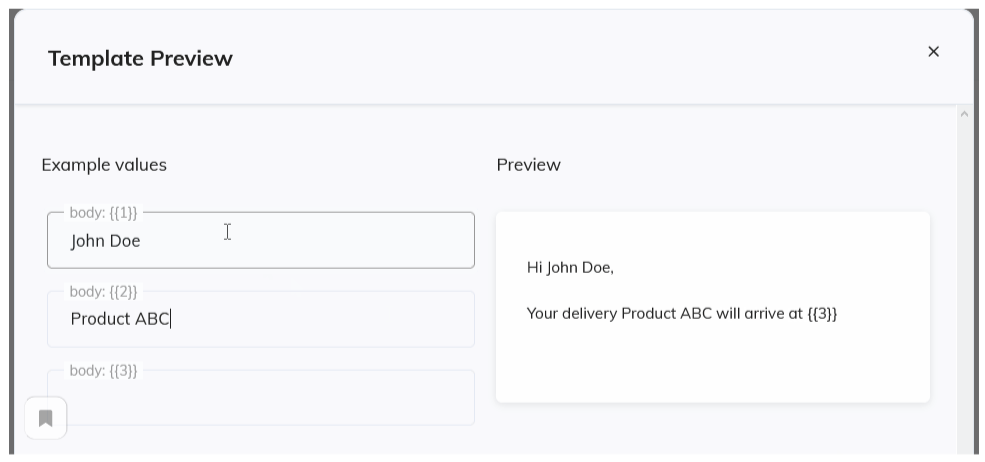
Создание медиа шаблонов
Медиа шаблоны состоят из следующих блоков:
Header и body могут содержать переменные.
Порядок переменных отсчитывается с Header и продолжается в body.
Например,
Правильно:
Здравствуйте, {{1}}! - header
Это компания {{2}}. - body
Неправильно:
Здравствуйте, {{1}}! - header
Это компания {{1}}. - body
Максимальное кол-во кнопок - 3 штуки на 1 шаблон.
2. Кнопка вызова к действию CALL_TO_ACTION:
- PHONE_NUMBER - в тексте кнопки будет номер телефона, по нажатию на который будет совершен звонок.
- URL - в тексте кнопки будет надпись, например: "Посмотреть видео". По нажатию на кнопку будет перевод по ссылке на сайт/видео и тд.
Максимально один шаблон может содержать один URL-адрес и один номер телефона.
Кнопки не могут содержать никаких переменных, новых строк, смайлов или символов форматирования, смайлов.
Медиа шаблоны состоят из следующих блоков:
- Header - заголовок.
- Текст
- Изображение
- Документ
- Видео
- Body - тело
Header и body могут содержать переменные.
Порядок переменных отсчитывается с Header и продолжается в body.
Например,
Правильно:
Здравствуйте, {{1}}! - header
Это компания {{2}}. - body
Неправильно:
Здравствуйте, {{1}}! - header
Это компания {{1}}. - body
- Footer - подвал
Подвал поддерживает только текст и может быть использована для предоставления менее релевантной информации в шаблоне сообщения.
- Button- кнопка
- Кнопка быстрого ответа - QUICK_REPLY
Максимальное кол-во кнопок - 3 штуки на 1 шаблон.
2. Кнопка вызова к действию CALL_TO_ACTION:
- PHONE_NUMBER - в тексте кнопки будет номер телефона, по нажатию на который будет совершен звонок.
- URL - в тексте кнопки будет надпись, например: "Посмотреть видео". По нажатию на кнопку будет перевод по ссылке на сайт/видео и тд.
Максимально один шаблон может содержать один URL-адрес и один номер телефона.
Кнопки не могут содержать никаких переменных, новых строк, смайлов или символов форматирования, смайлов.
При отправке шаблона на модерацию, в превью необходимо указать примеры заполнения полей и приложить пример файла. Без примеров шаблон на модерацию не принимается.
На изображение необходимо указывать прямую ссылку.
Чтобы ее получить, загрузите изображение в https://imgbb.com/.
Откройте ссылку на картинку - Кликните правой кнопкой - Скопируйте адрес изображения - Вставьте в превью.
На изображение необходимо указывать прямую ссылку.
Чтобы ее получить, загрузите изображение в https://imgbb.com/.
Откройте ссылку на картинку - Кликните правой кнопкой - Скопируйте адрес изображения - Вставьте в превью.
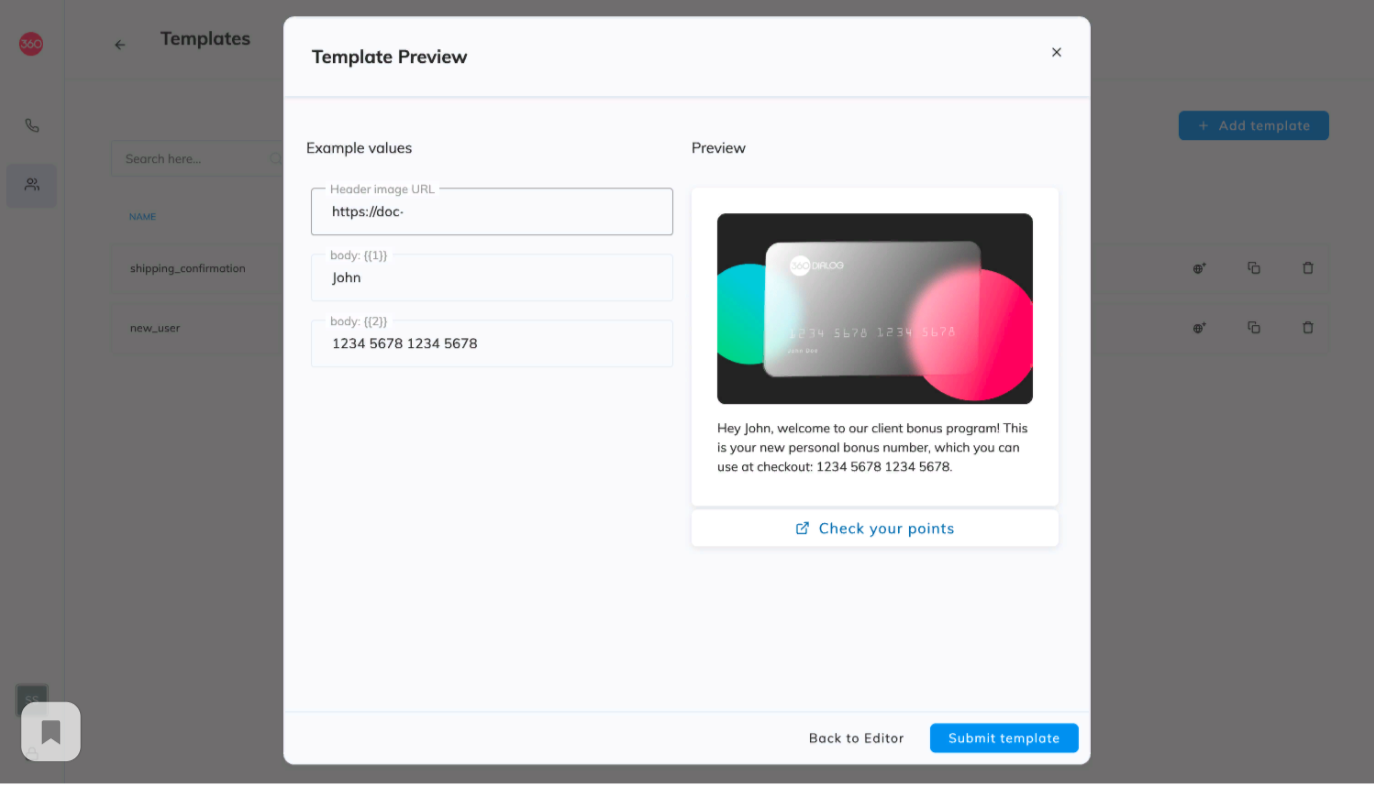
ВАЖНО!: прежде чем отправить шаблон на модерацию, нужно проверить текст шаблона на невидимые символы.
Проверка невидимых символов проводится по ссылке: https://www.soscisurvey.de/tools/view-chars.php
Чтобы удалить скрытые символы, нужно в первом окне, куда вы вводили текст шаблона, поставить курсор после скрытого символа и нажать кнопку "delete" на клавиатуре.
Если невидимые символы не удалить, то при отправке шаблона вместо невидимых символов будут вот такие ромбики с вопросами:
Проверка невидимых символов проводится по ссылке: https://www.soscisurvey.de/tools/view-chars.php
Чтобы удалить скрытые символы, нужно в первом окне, куда вы вводили текст шаблона, поставить курсор после скрытого символа и нажать кнопку "delete" на клавиатуре.
Если невидимые символы не удалить, то при отправке шаблона вместо невидимых символов будут вот такие ромбики с вопросами:
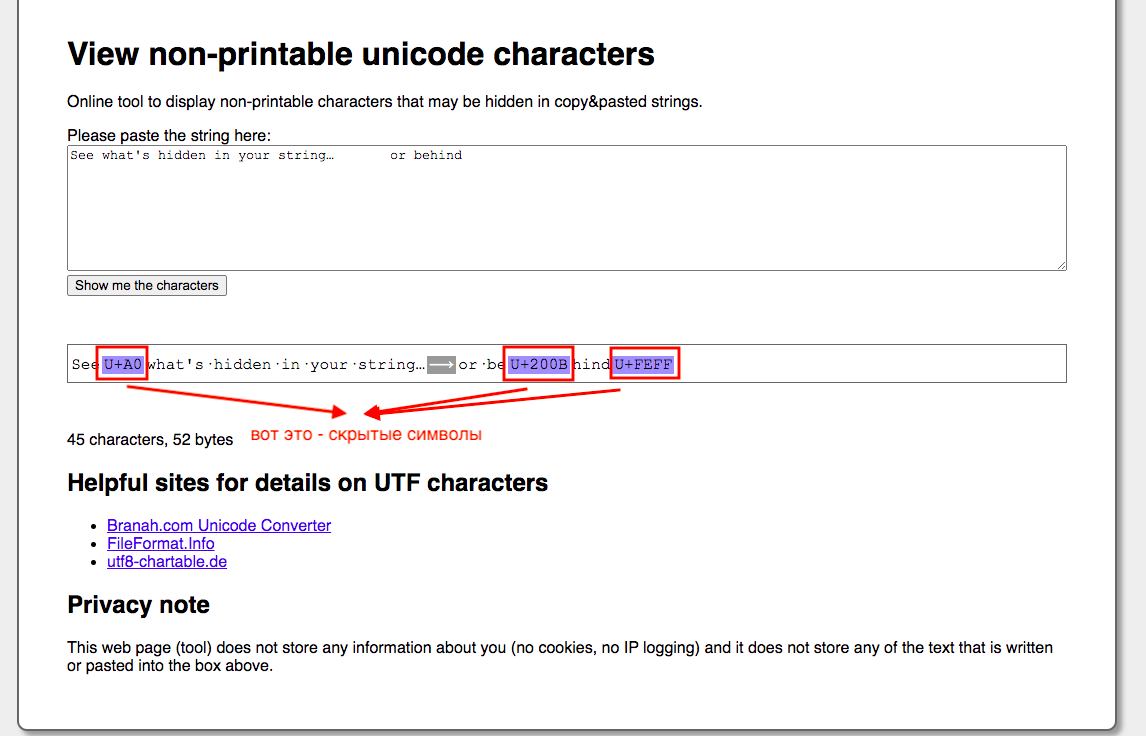
Ответим на любые вопросы
Свяжитесь с нами любым удобным способом
Сканируйте QR-код
Или переходите в наши соцсети
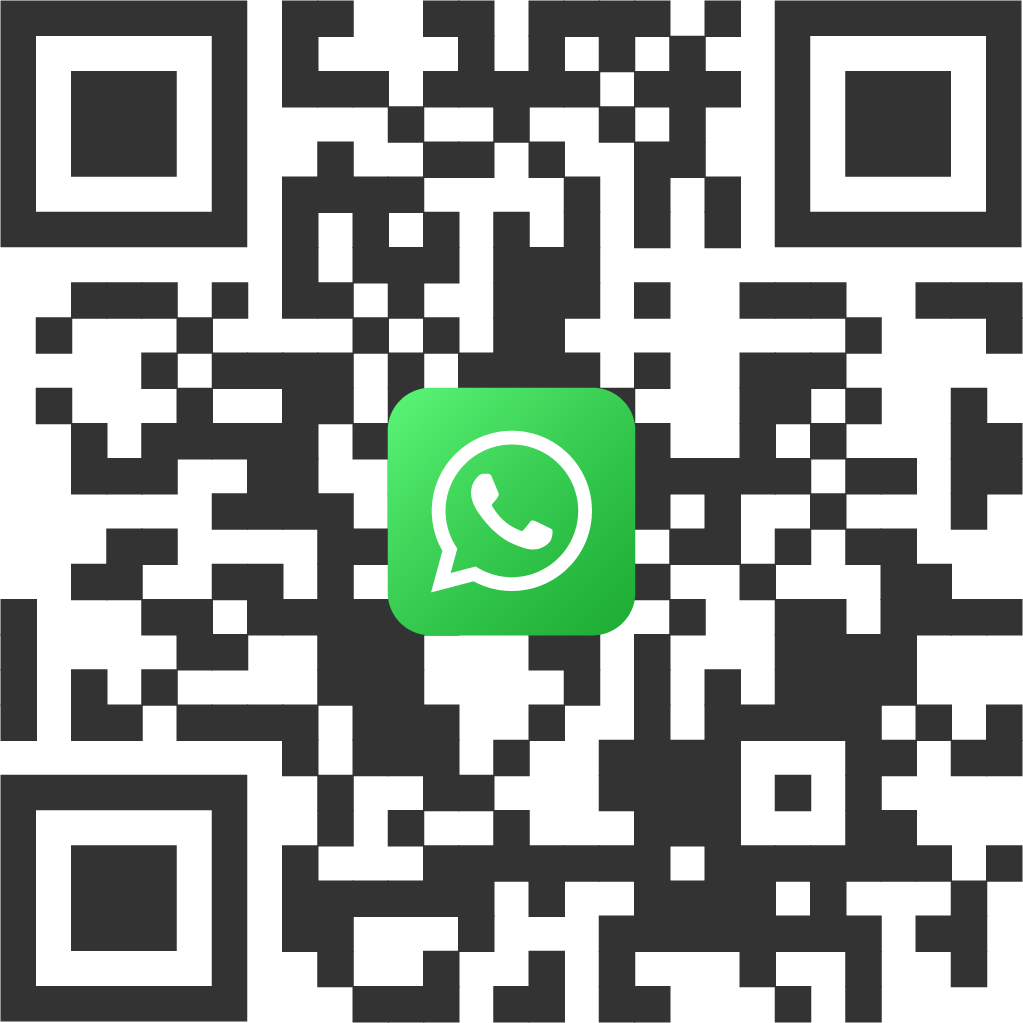
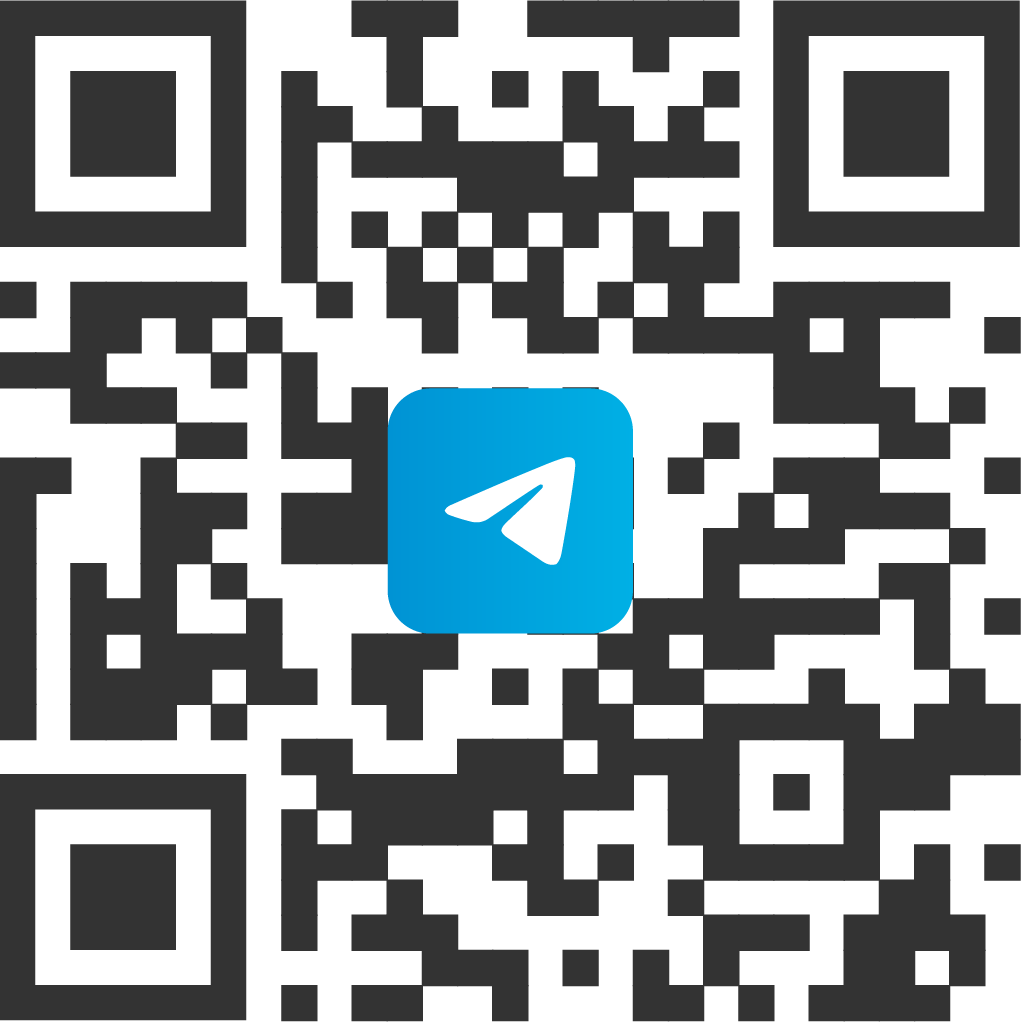
Или оставьте заявку
и мы с вами свяжемся
и мы с вами свяжемся
Оставьте заявку и мы с вами свяжемся
Нажимая кнопки «Перейти в WhatsApp», «Перейти в Telegram» и «Оставить заявку», вы соглашаетесь на обработку персональных данных в соответствии с пользовательским соглашением